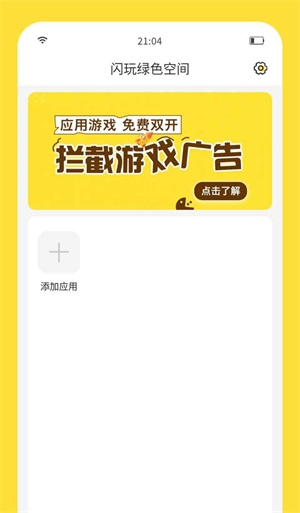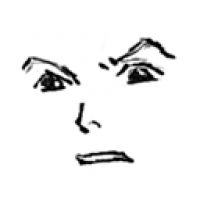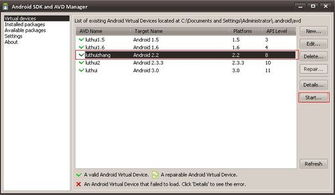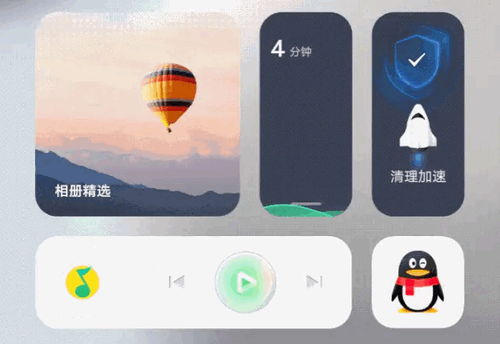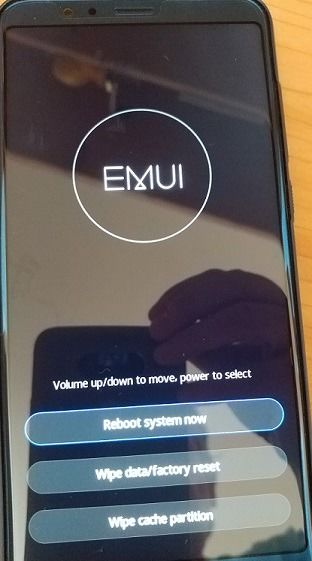OBS游戏捕获全攻略:轻松录制与直播你的游戏时刻
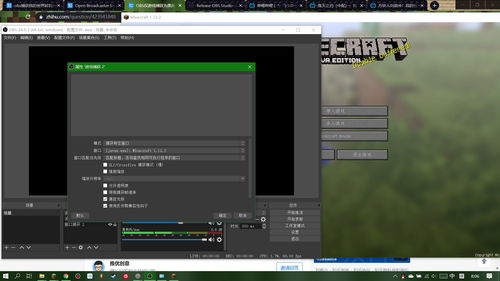
随着游戏直播和录制的普及,OBS(Open Broadcaster Software)成为了许多游戏爱好者的首选工具。本文将详细介绍如何使用OBS进行游戏捕获,包括设置、操作和常见问题解决。
一、OBS简介
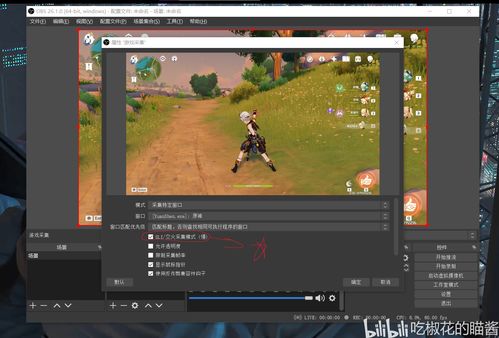
OBS是一款开源的直播和屏幕录制软件,支持Windows、macOS和Linux操作系统。它具有强大的功能,可以满足大多数用户的需求,包括游戏捕获、视频录制、直播推流等。
二、OBS游戏捕获设置

要使用OBS捕获游戏,首先需要打开OBS软件,并进行以下设置:
1. 添加游戏捕获源
在OBS主界面下方【来源】空白位置,点击鼠标右键,选择“添加” -> “游戏捕获”。
2. 选择游戏窗口
在弹出的窗口中,选择“捕获特定窗口”,然后在【窗口】中找到你的游戏窗口。如果游戏没有出现在列表中,可以尝试在游戏中多点击鼠标激活窗口。
3. 设置画面比例
如果游戏画面比例不正常,可以选中游戏窗口,将下边框拖动到和窗口底部吸附,然后按住Shift键把右边框和窗口右边相吸附,调整画面比例。
4. 锁定设置
设置好画面显示后,在窗口下方的项目栏点击锁定按钮,确保设置不会在下次打开OBS时改变。
三、OBS游戏捕获操作

完成设置后,就可以开始捕获游戏了。以下是操作步骤:
1. 开始捕获
在OBS主界面下方,点击“开始录制”或“开始直播”按钮,开始捕获游戏画面。
2. 暂停和停止
在捕获过程中,可以点击“暂停录制”或“暂停直播”按钮暂停操作,点击“停止录制”或“停止直播”按钮结束捕获。
3. 查看捕获效果
在OBS主界面右侧的预览窗口中,可以实时查看捕获效果。如果需要调整设置,可以点击“设置”按钮进行修改。
四、OBS游戏捕获常见问题及解决方法

1. 游戏画面黑屏
解决方法:尝试以管理员身份运行OBS,或者检查游戏是否为最新版本,以及显卡驱动是否更新。
2. 游戏窗口无法捕获
解决方法:尝试更换【窗口捕获】模式,或者检查游戏是否为全屏运行。
3. 游戏捕获卡顿
解决方法:降低OBS的帧率或分辨率,或者关闭一些不必要的后台程序,释放CPU和内存资源。
通过本文的介绍,相信你已经掌握了使用OBS进行游戏捕获的方法。OBS是一款功能强大的直播和屏幕录制软件,可以帮助你轻松录制和直播游戏时刻。希望本文对你有所帮助。


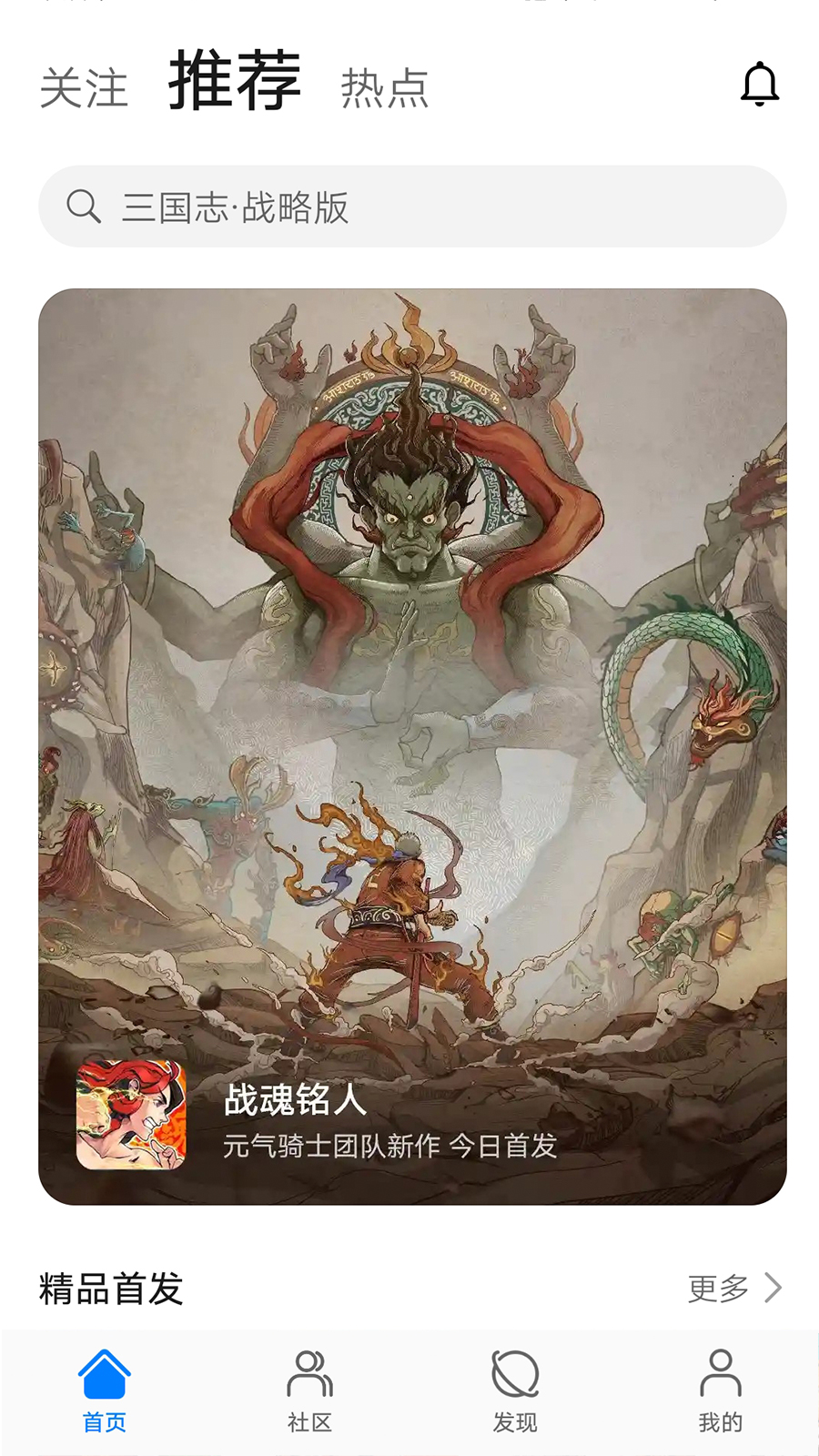
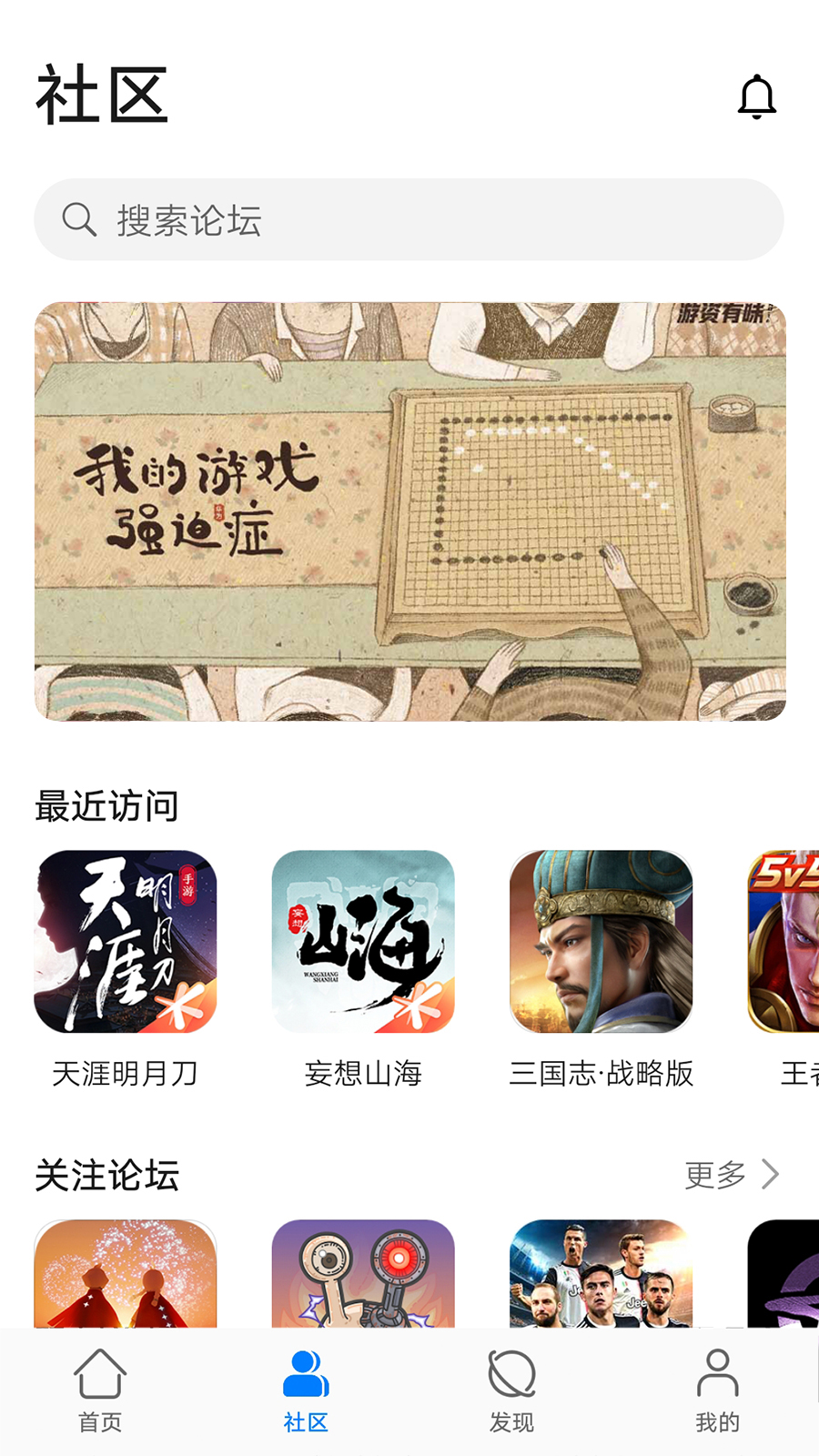
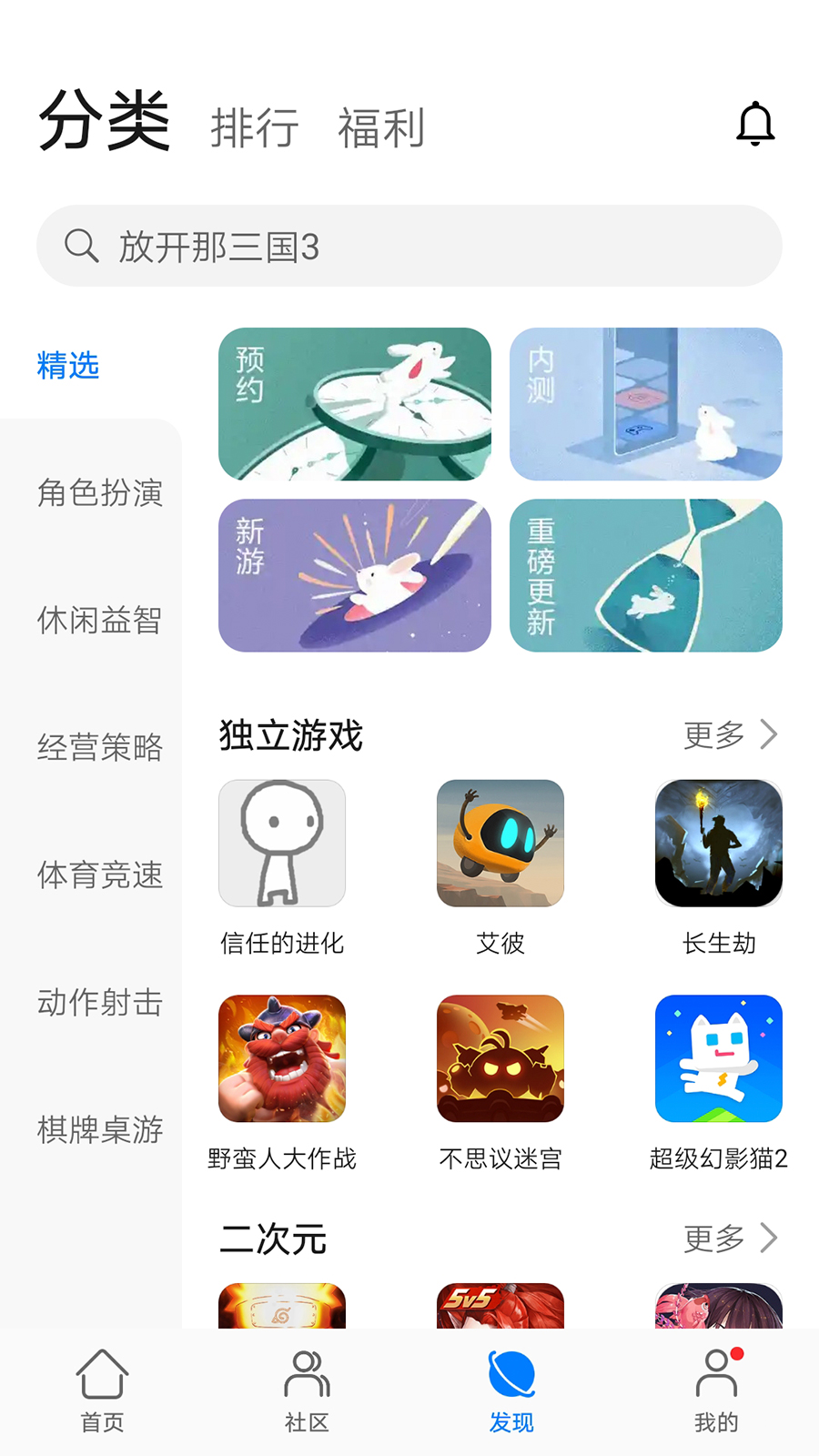
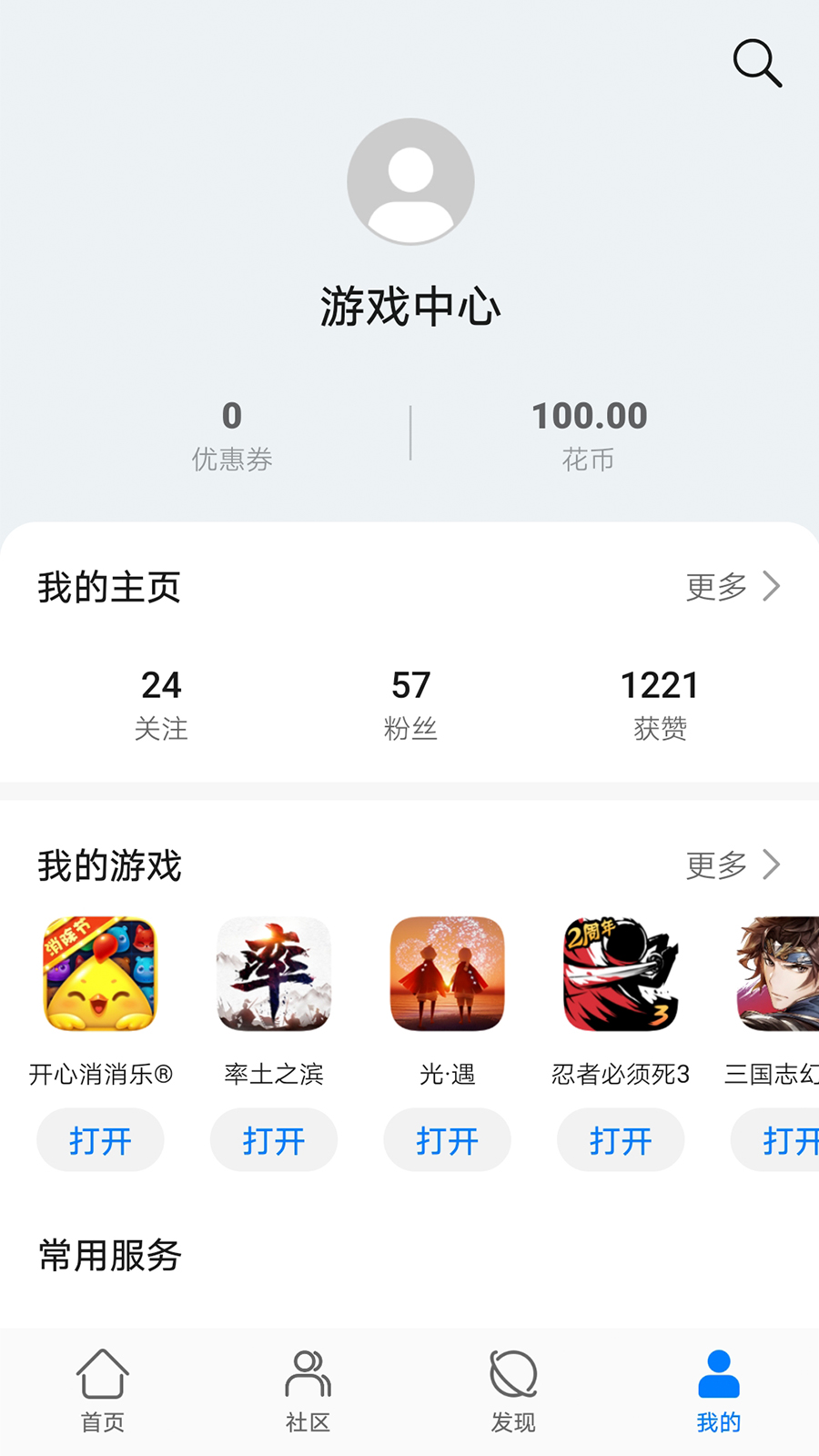







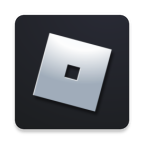
![找回压岁钱的100种 [][][] 2](/uploads/allimg/20251103/20-251103192131564.jpg)